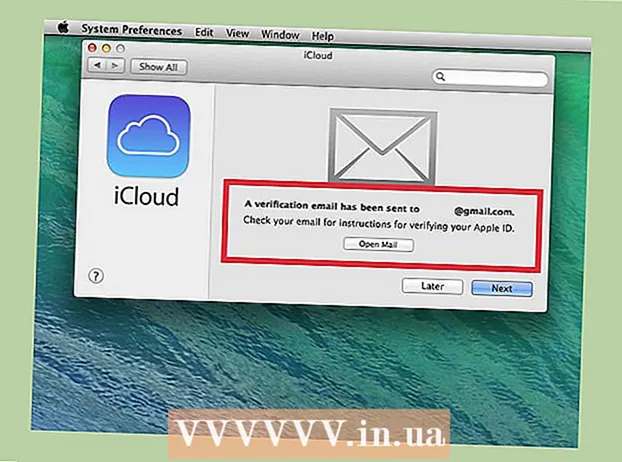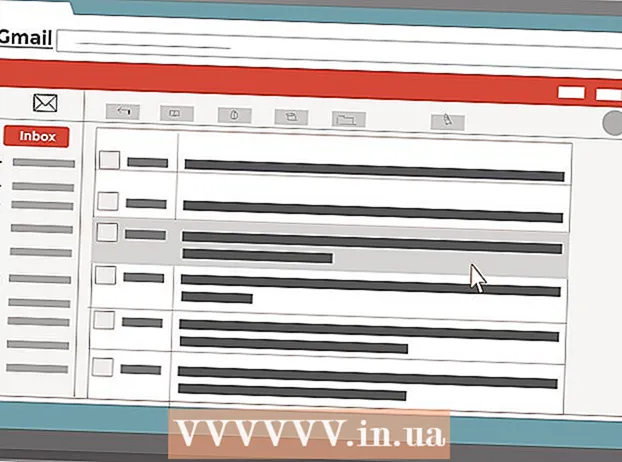Autore:
Mark Sanchez
Data Della Creazione:
28 Gennaio 2021
Data Di Aggiornamento:
1 Luglio 2024
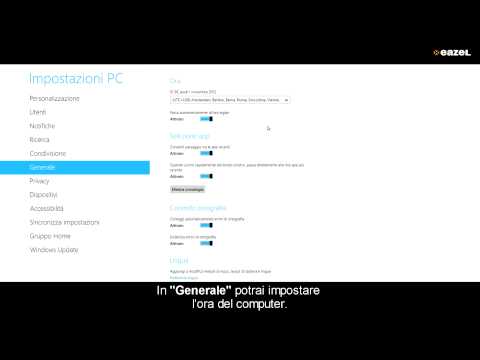
Contenuto
- Passi
- Parte 1 di 2: Disabilitazione manuale degli avvisi
- Parte 2 di 2: disabilitare gli avvisi con Winabler
- Consigli
- Avvertenze
Questo articolo ti mostrerà come disabilitare i messaggi pop-up "Attiva Windows" in una versione di prova di Windows 8.
Passi
Parte 1 di 2: Disabilitazione manuale degli avvisi
 1 Trova Centro assistenza computer. Questo può essere fatto in diversi modi:
1 Trova Centro assistenza computer. Questo può essere fatto in diversi modi: - Fare clic sulla bandiera bianca di notifica nell'angolo in basso a destra dello schermo.
- Immettere "Centro assistenza" nella casella di ricerca del menu Start.
 2 Fare clic su Apri Centro assistenza. Se hai eseguito una ricerca nel menu Start, fai clic su Centro assistenza.
2 Fare clic su Apri Centro assistenza. Se hai eseguito una ricerca nel menu Start, fai clic su Centro assistenza.  3 Fare clic su Opzioni Centro operativo sul lato sinistro dello schermo.
3 Fare clic su Opzioni Centro operativo sul lato sinistro dello schermo. 4 Fare clic sulla cella accanto ad Attivazione di Windows nella sezione Messaggi di sicurezza per disattivare le notifiche di attivazione.
4 Fare clic sulla cella accanto ad Attivazione di Windows nella sezione Messaggi di sicurezza per disattivare le notifiche di attivazione.- Mentre questo metodo funzionava per alcuni utenti, per altri, il campo di attivazione di Windows era disattivato, il che rendeva impossibile fare clic su di esso. In questo caso, è necessario utilizzare un programma per sbloccare le funzioni non disponibili, come Winabler, per sbloccare il pulsante.
Parte 2 di 2: disabilitare gli avvisi con Winabler
 1 Vai a Sito Winabler. Winabler è un programma che ti permette di sbloccare i pulsanti inattivi in modo che tu possa cliccarci sopra.
1 Vai a Sito Winabler. Winabler è un programma che ti permette di sbloccare i pulsanti inattivi in modo che tu possa cliccarci sopra.  2 Fare clic su QUI a sinistra della versione "Installazione standard". Seleziona la versione da 1625 KB o la versione da 1723 KB.
2 Fare clic su QUI a sinistra della versione "Installazione standard". Seleziona la versione da 1625 KB o la versione da 1723 KB. - Altre versioni di Winabler in questa pagina richiedono una configurazione aggiuntiva, quindi attenersi ai programmi di installazione standard.
 3 Fare doppio clic sul file di installazione di Winabler sul desktop (o dove l'hai salvato).
3 Fare doppio clic sul file di installazione di Winabler sul desktop (o dove l'hai salvato).- Potrebbe essere necessario confermare che si desidera eseguire questo programma facendo clic sul pulsante "Sì".
 4 Seguire le istruzioni sullo schermo. Quando si configura Winabler, è necessario effettuare le seguenti operazioni:
4 Seguire le istruzioni sullo schermo. Quando si configura Winabler, è necessario effettuare le seguenti operazioni: - accettare i termini di utilizzo;
- selezionare la cartella di installazione.
 5 Se non lo hai già fatto, apri la finestra delle impostazioni del Centro operativo. Durante l'installazione del programma, vai al campo di attivazione di Windows inattivo.
5 Se non lo hai già fatto, apri la finestra delle impostazioni del Centro operativo. Durante l'installazione del programma, vai al campo di attivazione di Windows inattivo.  6 Avvia Winabler facendo doppio clic sul suo collegamento nella cartella di installazione.
6 Avvia Winabler facendo doppio clic sul suo collegamento nella cartella di installazione.- Winabler è installato sul desktop per impostazione predefinita.
 7 Trascina il mirino Winabler nella casella di attivazione di Windows per sbloccare il pulsante.
7 Trascina il mirino Winabler nella casella di attivazione di Windows per sbloccare il pulsante.- Se trascini il mirino su un pulsante inattivo, dovrebbe funzionare.
- Se il campo rimane disattivato, abilita l'impostazione "Abilita ripetutamente oggetti che si disattivano continuamente" nella finestra Winabler e riprova.
 8 Deseleziona la casella di controllo Attivazione di Windows.
8 Deseleziona la casella di controllo Attivazione di Windows. 9 Fare clic su OK per salvare le modifiche e disattivare gli avvisi di attivazione di Windows 8.
9 Fare clic su OK per salvare le modifiche e disattivare gli avvisi di attivazione di Windows 8. 10 Pensa a attivare la tua copia di Windows 8. L'unico modo per eliminare definitivamente questo fastidioso avviso è attivare Windows 8.
10 Pensa a attivare la tua copia di Windows 8. L'unico modo per eliminare definitivamente questo fastidioso avviso è attivare Windows 8.
Consigli
- Il riavvio del computer potrebbe ripristinare le impostazioni degli avvisi.
Avvertenze
- Anche se disabiliti i messaggi di attivazione, un giorno questa procedura dovrà comunque essere eseguita.